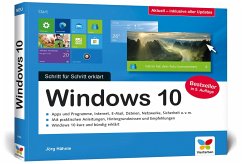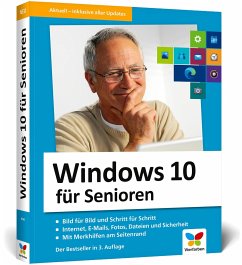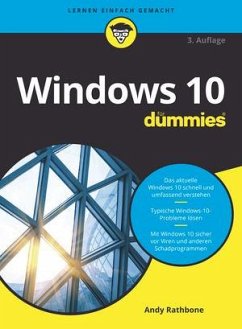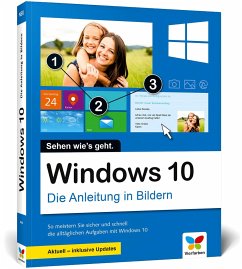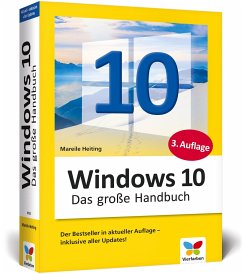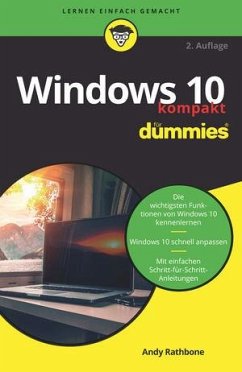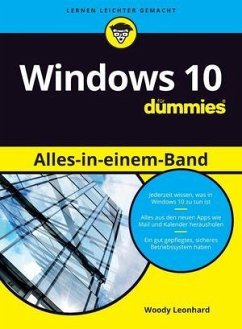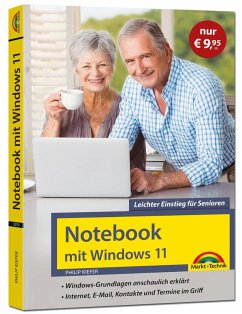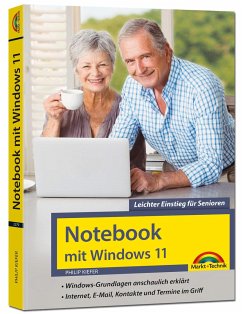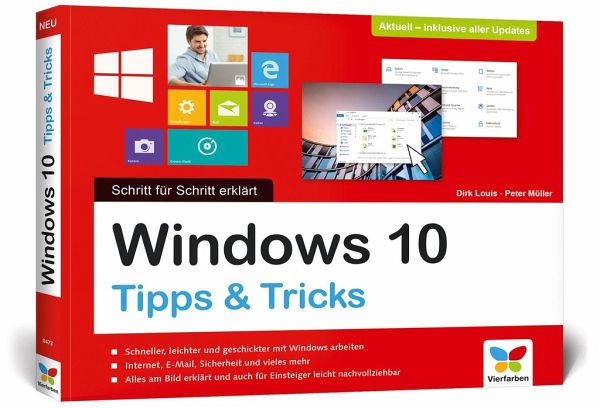
Windows 10
Schritt für Schritt erklärt. Alles auf einen Blick, komplett in Farbe. Aktuell inkl. Updates

PAYBACK Punkte
0 °P sammeln!
Ein Handbuch voller Tipps! Apps installieren, Ordner und Dateien speichern, Fotos bearbeiten, Filme schauen, Schutz vor Viren, den PC reparieren. Mit dieser Bedienungsanleitung bekommen Sie Windows sicher in den Griff. Das Besondere dabei: Dirk Louis und Peter Müller erklären Ihnen Windows nicht einfach nur von A bis Z, Sie zeigen Ihnen auch, wie Sie Windows so geschickt bedienen, dass Sie immer ohne Probleme Ihr Ziel erreichen. Schritt für Schritt und immer am Bild erklärt. Perfekt für Einsteiger und Fortgeschrittene. Inklusive aller Updates!Aus dem Inhalt:Crashkurs Windows 10Windows ges...
Ein Handbuch voller Tipps! Apps installieren, Ordner und Dateien speichern, Fotos bearbeiten, Filme schauen, Schutz vor Viren, den PC reparieren. Mit dieser Bedienungsanleitung bekommen Sie Windows sicher in den Griff. Das Besondere dabei: Dirk Louis und Peter Müller erklären Ihnen Windows nicht einfach nur von A bis Z, Sie zeigen Ihnen auch, wie Sie Windows so geschickt bedienen, dass Sie immer ohne Probleme Ihr Ziel erreichen. Schritt für Schritt und immer am Bild erklärt. Perfekt für Einsteiger und Fortgeschrittene. Inklusive aller Updates!
Aus dem Inhalt:
Crashkurs Windows 10Windows geschickt bedienenWindows schneller machenDateien und Ordner besser im GriffInternet und E-MailFotos, Musik und VideosSchutz vor Viren und SpionenDaten sichern und wiederherstellenWindows pflegenFehlersuche und ReparaturWindows mit mehreren BenutzernIhr ganz persönliches Windows
Aus dem Inhalt:
Crashkurs Windows 10Windows geschickt bedienenWindows schneller machenDateien und Ordner besser im GriffInternet und E-MailFotos, Musik und VideosSchutz vor Viren und SpionenDaten sichern und wiederherstellenWindows pflegenFehlersuche und ReparaturWindows mit mehreren BenutzernIhr ganz persönliches Windows